
Comment fractionner un PDF avec Microsoft Power Automate ?
Alors que le monde évolue vers un système de documentation sans papier, l’utilisation de documents numériques connaît une croissance exponentielle. Les gens de toutes les catégories démographiques prennent conscience de l’existence et de l’importance de l’utilisation des documents numériques. Parallèlement, on assiste à une augmentation de l’automatisation des documents en ligne.
Les applications d’automatisation comme Power Automate, Zapier, etc. sont de plus en plus utilisées et pertinentes dans le monde numérique. Pour ceux qui utilisent souvent un document numérique, il est important de comprendre et d’explorer ces possibilités en matière de technologie documentaire. Avec une suite de gestion de documents hautement équipée et une application d’automatisation flexible, vous pouvez gagner un temps précieux pour des tâches plus importantes.
PDF4me est une plateforme de gestion de documents qui a introduit de puissants connecteurs dans Power Automate - anciennement Microsoft Flow - pour permettre aux utilisateurs d’obtenir les meilleurs résultats en matière d’automatisation des documents. Voyons comment cela est possible en essayant de fractionner un PDF avec Microsoft Power Automate.
Fractionner les PDF avec les connecteurs PDF4me
La création d’un flux dans Power Automate nécessite un minimum de deux composants correctement configurés. Un déclencheur et une action. Un déclencheur est ce qui marque le début d’un flux. Il peut s’agir de n’importe quoi d’aussi petit qu’une requête HTTP vers un document en cours de création dans votre stockage en nuage comme Dropbox ou Onedrive. Ici, nous allons simplement parcourir le processus d’automatisation de la division d’un document PDF à partir d’Onedrive.
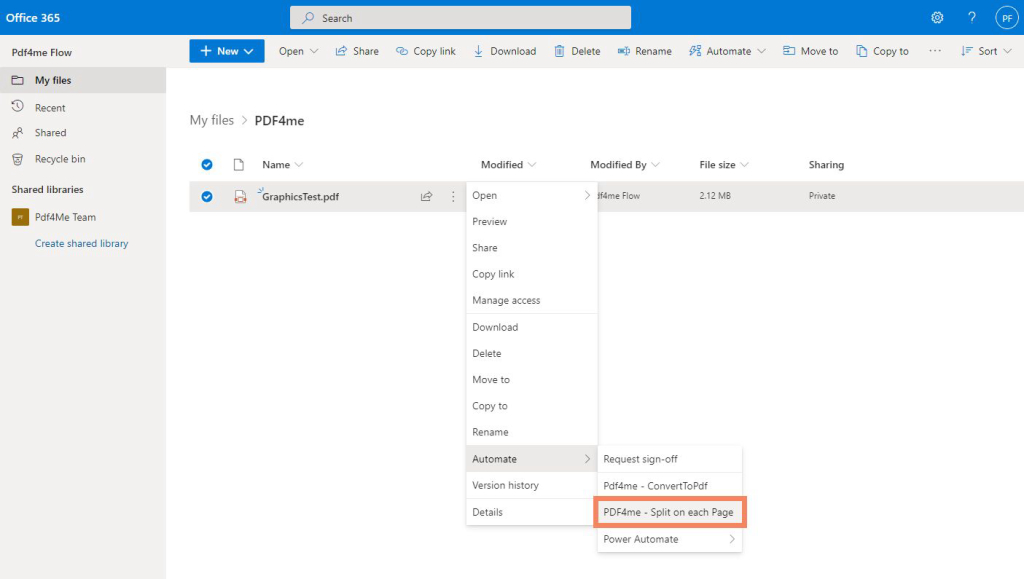
L’action de diviser le PDF est effectuée par le connecteur PDF4me Split PDF. Ici, nous choisissons de diviser le document à chaque page et de créer un PDF à partir de chaque page. Le connecteur propose différents modes de division du document.
Split After Page - Cette action vous permet de diviser un PDF après une page spécifique.
Division récurrente après la page - Les pages sont divisées ici de manière récurrente à un intervalle spécifique mentionné par l’utilisateur. Par exemple, si vous fournissez une valeur de 2 pour la Valeur de l’action de division, l’action divisera le PDF après chaque deuxième page. Cela créera des PDF plus petits avec 2 pages chacun à partir du PDF source.
Examinons un scénario dans lequel un utilisateur souhaite créer un PDF à partir de chaque page de son fichier PDF.
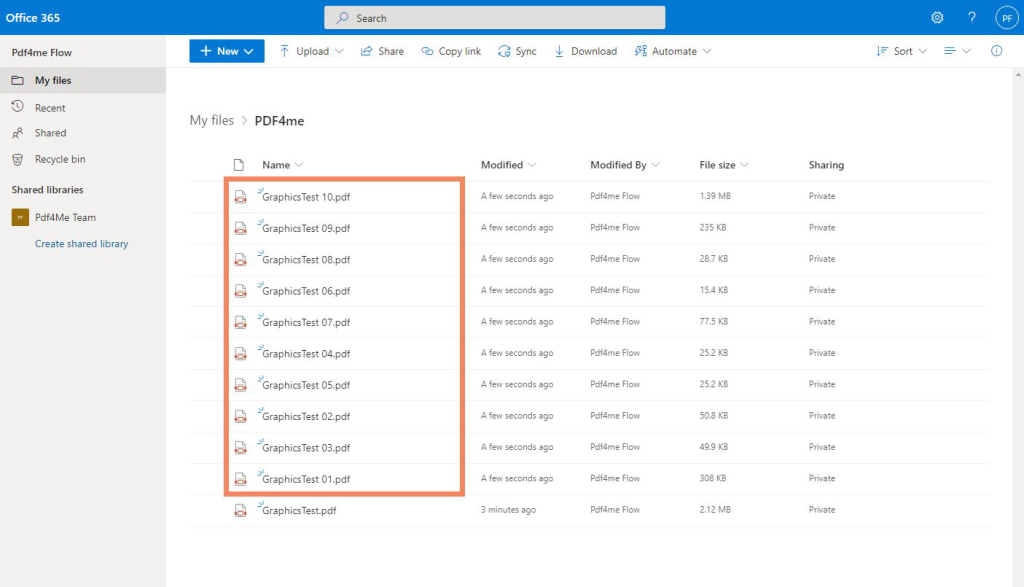
Construction du flux PDF fractionné
Pour commencer la construction du flux, nous devons définir le Trigger.
- Pour cela, nous utilisons un déclencheur de requête HTTP pour One Drive Web afin de lancer le processus de transfert de données. Chaque fois qu’un nouveau PDF est découvert par le déclencheur, celui-ci envoie une requête HTTP. Vous pouvez également utiliser d’autres déclencheurs en fonction de vos besoins, par exemple, un planificateur pour déclencher une action chaque fois qu’un fichier est créé dans le stockage.
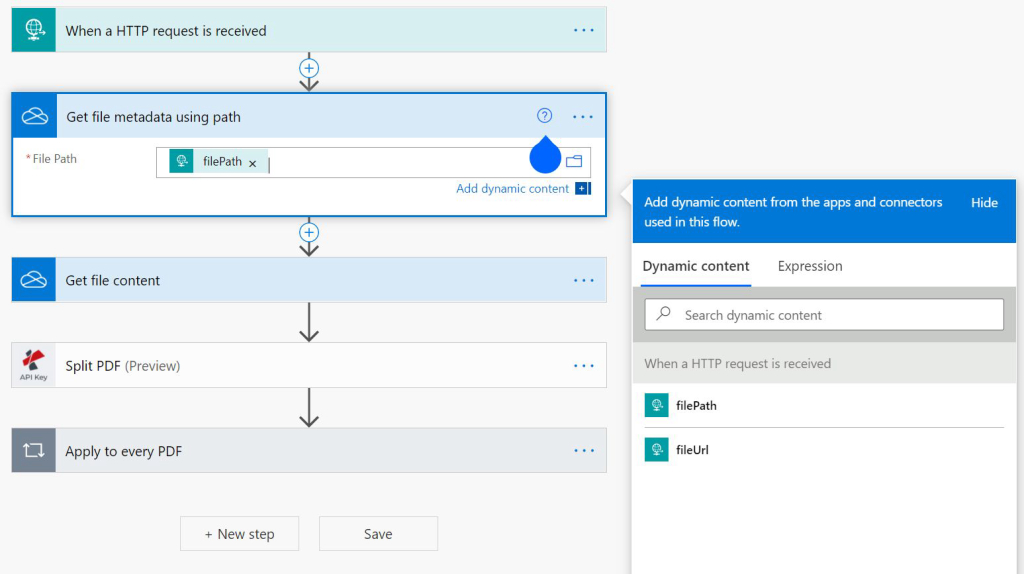
Maintenant, nous devons accéder au document. Une action Onedrive est mise en place pour récupérer les métadonnées du fichier, pour laquelle nous configurons le dossier où notre document sera disponible dans Onedrive.
Maintenant que nous avons toutes les métadonnées du fichier, nous devons obtenir le contenu du fichier pour commencer à le traiter. Créons une deuxième action Onedrive ici pour obtenir le contenu du fichier.
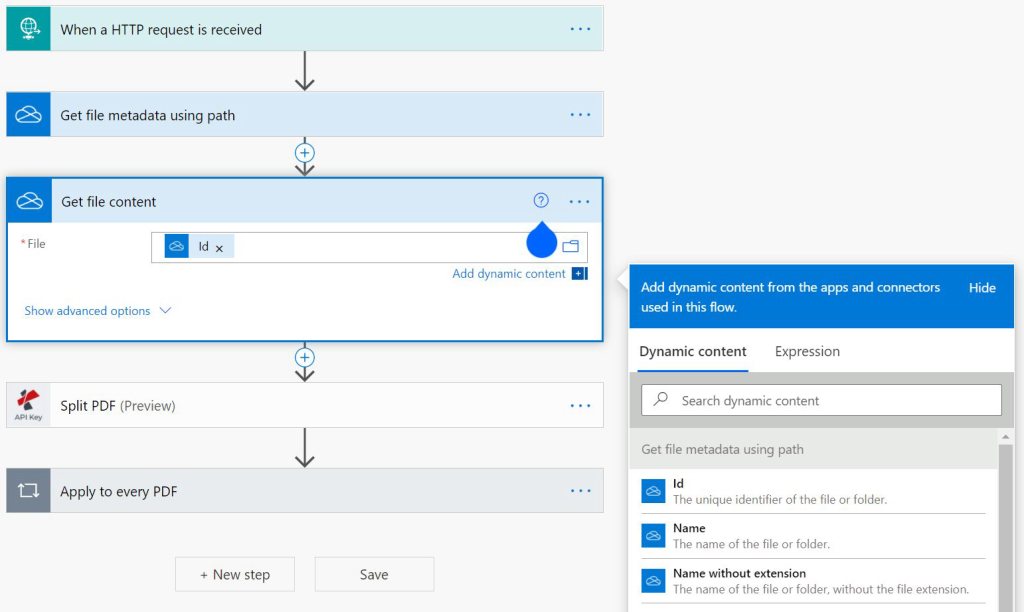
- Maintenant que nous avons mis en place tous les pré-requis pour commencer à traiter le fichier, il est temps de mettre le connecteur PDF4me en action. C’est le connecteur Slit PDF qui prend la relève. Nous devons maintenant transmettre toutes les données dont nous disposons sur notre PDF au connecteur PDF4me Split. Nous utilisons l’option Recurring Split After Page pour construire notre exemple de flux. N’oubliez pas de fournir la valeur de l’action de fractionnement, dans notre scénario 1 (un).
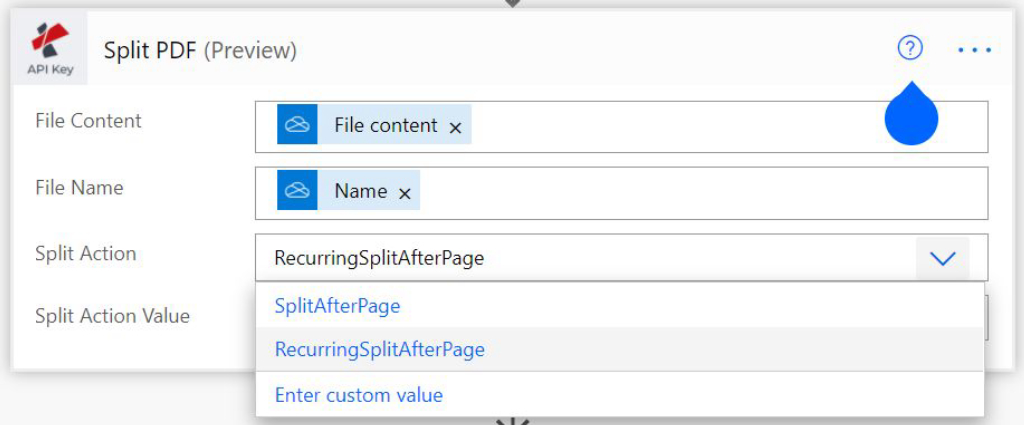
- La chaîne des processus jusqu’à présent fournira une liste de fichiers de sortie. La sortie de l’étape précédente Split PDF peut maintenant être utilisée pour effectuer des manipulations supplémentaires. Dans ce cas, nous voulons que les documents générés soient stockés dans le même dossier dans OneDrive d’où l’événement a été déclenché.
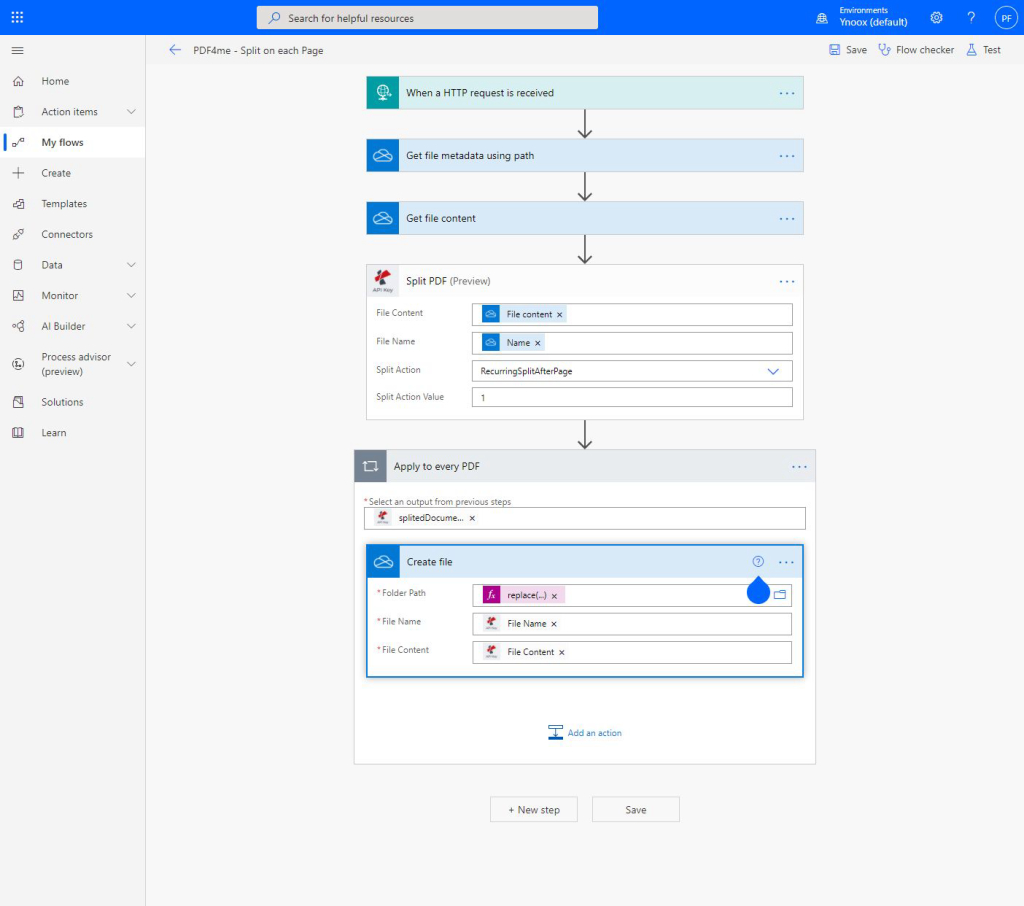
Nous pouvons également utiliser une expression pour créer une étape avancée pour une action particulière. Par exemple, l’expression ci-dessous permet de définir le chemin du dossier où les fichiers fractionnés doivent être stockés.
replace(triggerBody() ?['filePath'],body('Get_file_metadata_using_path') ?['Name'],'')

*Nous devons sélectionner la sortie de l’étape précédente, spécifier le chemin du dossier, le nom du fichier et le contenu du fichier également dans l’action finale.
Gagnez du temps avec PDF4me - Power Automate Templates
Microsoft Power Automate nous permet également de créer des modèles à partir des flux que nous avons créés. Cela nous aidera à structurer de nouveaux flux basés sur le modèle ou à les réutiliser pour créer des flux similaires. Cela nous fera gagner beaucoup de temps par rapport à la nécessité de recréer des flux à partir de zéro.
PDF4me consacre beaucoup de temps à comprendre les besoins des utilisateurs et crée des modèles de base qui sont le plus souvent utilisés. Cela facilite la vie des utilisateurs assidus de Power Automate, qui peuvent ainsi créer des flux de travail documentaires en quelques clics et en quelques minutes.
Essayez le modèle Split PDF at Each Page de PDF4me.
Gardons le bien le plus précieux de notre vie, le Temps, pour les tâches les plus importantes.



